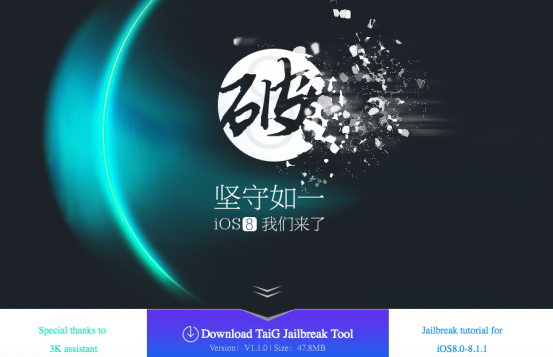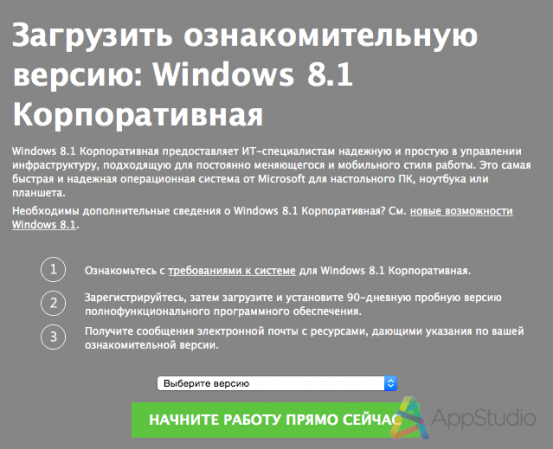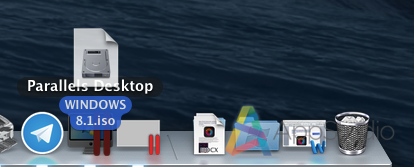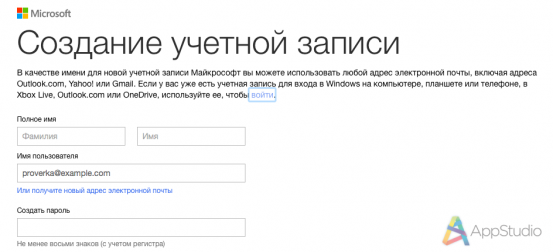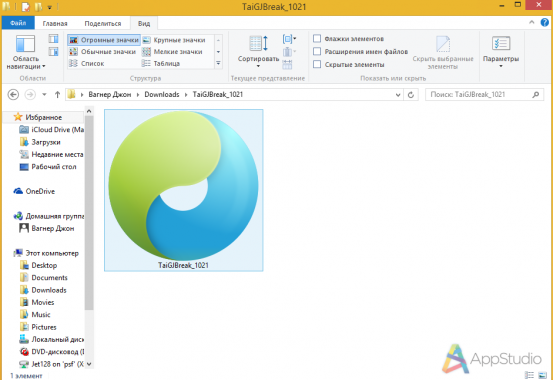Как установить джейлбрейк iOS 8.1.1 TaiG на OS X
Китайские джейлбрейки Pangu8 и TaiG изначально были выпущены исключительно для Windows, и лишь спустя n-ное количество времени пользователи OS X могли загрузить долгожданный DMG-образ и начать «взлом» iOS со своего Mac. Но зачем ждать, когда можно использовать ещё тёплую «оконную» сборку, прибегнув к помощи старых добрых виртуальных машин? Мы решили подробно рассказать о том, как установить джейлбрейк iOS 8.1.1 на OS X без пиратства, капиталовложений и танцев с бубном.
Когда нам требуется поработать в Windows на MacBook, iMac или Mac, то мы обращаемся к поставщикам виртуальных машин. В OS X уже встроен BootCamp, недалеко расположился бесплатный VirtualBox, а по соседству ждут своего звёздного часа VMware Fusion и Parallels Desktop. Так как данная инструкция подразумевает максимально простой и интуитивный подход, то и ставку сделаем на аналогичный представитель виртуальных машин — им будет Parallels Desktop 10.
1. Загружаем Parallels Desktop 10 с официального сайта. У вас будет 14 пробных дней, чтобы пользоваться виртуальной машиной на условиях пробного периода. Для одного джейлбрейка уж точно должно хватить :)
2. Теперь дело за Windows. Редмондская ОС имеет приличный ценник и покупать её только ради «взлома» — глупо. Поэтому мы не будем менять её на деньги, а тоже скачаем бесплатную версию Windows 8.1 Enterprise со сроком эксплуатации в 90 дней.
3. Устанавливаем Parallels Desktop 10. Надеемся, тут не нужно объяснять детали. Процесс инсталляции неимоверно прост и буквально разжёван самой программой. По завершении просто перенесите скачанный образ из пункта 2 на ярлык виртуальной машины в Dock и следуйте элементарным указаниям.
4. Не лишним будет завести учётную запись Microsoft, чтобы избежать лишних заморочек с авторизацией.
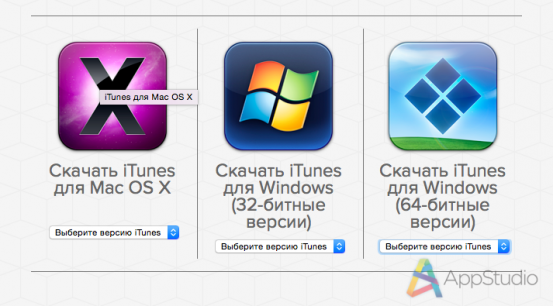
5. Когда Windows установлена и вход выполнен, система перейдёт в ваше распоряжение. Это значит, что пора готовить базу для джейлбрейка. Итак, загружаем последнюю версию iTunes для Windows.
6. Теперь скачиваем непосредственно файл TaiG с официального сайта.
7. Необходимые приготовления сделаны и самое время заняться ритуалом «взлома», который уже был описан в нашей Энциклопедии джейлбрейка и анлока.
8. Готово! Дополнительного софта для установка джейлбрейка не нужно.
Продолжительность вышеописанных действий зависит от вашего подключения к интернету и носителя, на который устанавливается Windows. Забудьте про драйвера, офис или другие программ — для джейлбрейка достаточно установить «Окошки», iTunes и скачать китайский установщик.
Если у вас ещё рождаются вопросы или корректировки к сей инструкции, не стесняйтесь писать их в комментариях. Удачного джейла! :)